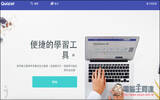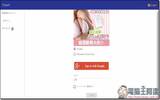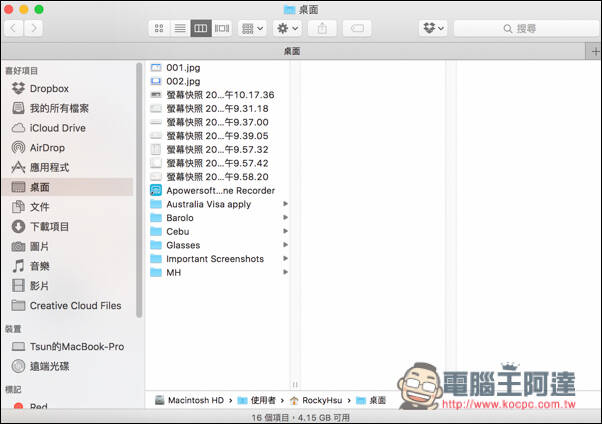
Mac 用久了,一定有很多人会碰到储存空间越来越少的情况,也不知道放了什么档案这么占容量,因此下面笔者就要来教大家,如何用内建的 Finder 快速找出隐藏在 Mac 某处的大容量档案,让你把那些早就没再用的垃圾档给删除,还你更多储存空间!
进到 Finder 后,你可以直接按快捷键"Command+F"或进到档案选单打开"寻找"功能
接着注意到上方的搜寻条件这一栏
系统预设显示的只有名称、上次开启日期、内容、修改日期等等,没有档案大小这条件,因此点选下方的"其他"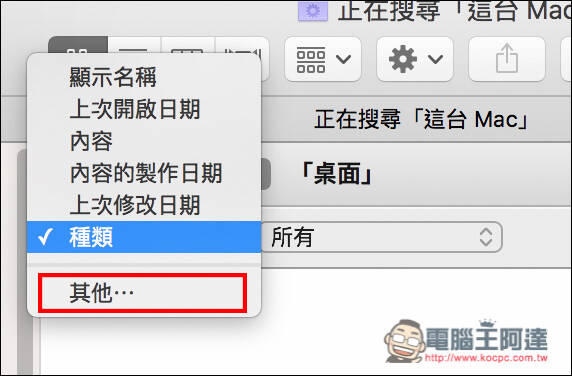
画面往下拉找到档案大小属性,将它打勾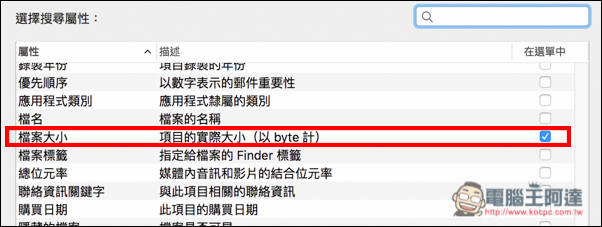
搜寻条件就会出现档案大小了,点选它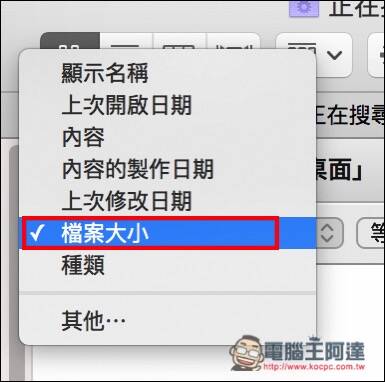
先设定要找的档案是等于、小于、大于、还是不是你所输入的数值,像笔者想要找超过 1GB 的大档案,就选择 "大于"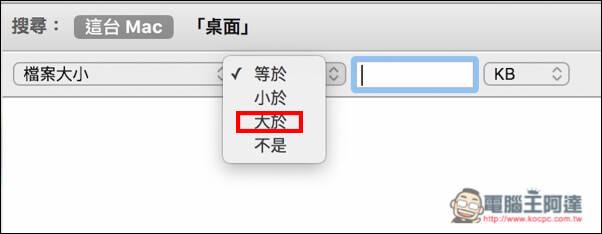
接着 1 的数值输入,并选择正确的单位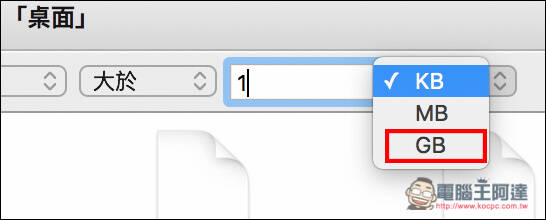
下方就会出现 Mac 中超过 1GB 的档案,如果你很喜欢存电影在 Mac 里,你应该会看到很多你早就没在看的电影,这时把它们删除就对了!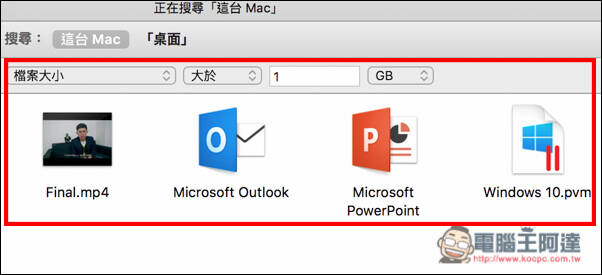
如果不确定这档案是不是经常使用,你可以再添加条件,按右侧的 +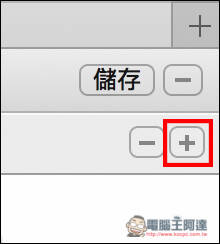
笔者以 "上次修改日期" 为例,只要是这个月我有修改过,就代表这档案不能删,而记住之后把这条件删除,就能快速决定哪个该删哪个不该删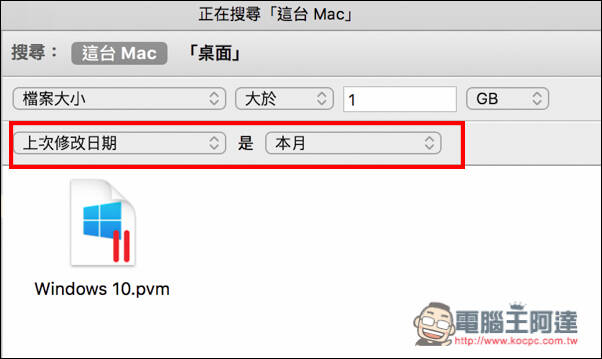
所以说,下次碰到 Mac 跳出储存空间不足的警讯时,先透过 Finder 找找看是不是有什么大型垃圾档案你忘记删除,如果真的不是这问题,那可能是有很多暂存档在你 Mac 里,可以参考笔者之前介绍过的 Dr. Cleaner 软件。